例如 Google, Yahoo, Hotmail 等都會提供網頁界面讓使用者登入網頁來收發郵件
另外亦可以利用郵件客戶端來收發郵件
由於不少組織、公司、企業都會使用 Microsoft Exchange Server
導致郵件客戶端軟件接近單純只會使用 Microsoft Outlook 作為預設郵件客戶端
作為跨平台郵件客戶端,其實 Evolution 的功能與 Microsoft Outlook 非常接近
但由於 Evolution 功能很多,亦導致軟件體積非常巨大,對於單純收發郵件的使用者反而變得複雜
同樣具備跨平台的 Thunderbird 便顯得輕盈得多,而且 Windows 版能找到免安裝版,讓 Thunderbird 能隨時移動及備份
但原來的 Thunderbird 並不支援 Microsoft Exchange Server
導致使用者不能以 Thunderbird 完全替換 Microsoft Outlook
但 ExQuilla 的出現讓 Thunderbird 能夠支援 Microsoft Exchange Server

開啟 Thunderbird 後,到「工具」>「附加元件」

在附加元件的搜尋欄中輸入「exchange」
便可以找到 ExQuilla ,並按下「安裝」

安裝後需要重新啟動 Thunderbird 讓 ExQuilla 能正式運作
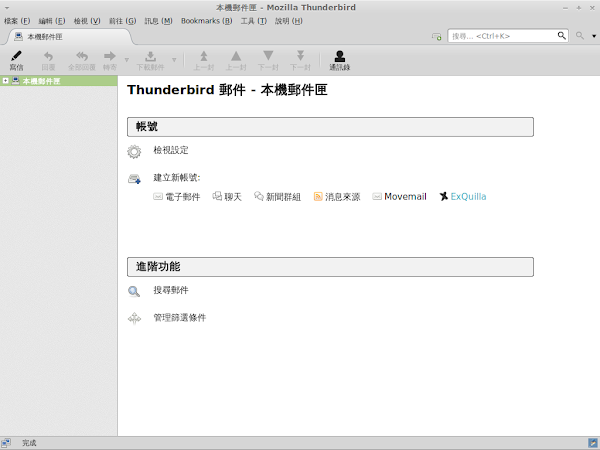
在 Thunderbird 的主頁面便可增加了 ExQuilla
按下 ExQuilla

在「電子郵件地址」及「密碼」輸入使用者的 Microsoft Exchange Server 的郵件帳戶資料
若果預設資料能正確辨認 user name 及 domain 可以自己預設
但資料不正確便由使用者自行輸入

若果先前輸入的資料正確
按下「do auto discover」讓 Thunderbird 以使用者輸入的資料嘗試連結到 Microsoft Exchange Server 進行驗證
若果成功,狀態列便會顯示 Success 等字樣
若果失敗,便需要入使用者以手動方式填寫 Microsoft Exchange EWS URL 並再次驗證

新增郵件客戶端帳戶前會進行最後一次確定

若果一切成功便會以 Microsoft Exchange Server 的帳戶錄登郵件伺服器,並自動讀取郵件
以 ExQuilla 操作的使用者帳戶會以 ExQuilla 區分
另外 Microsoft Exchange Server 還有 Calendaring 功能
同樣可以利用 Thunderbird 的 add-ons 提升 Thunderbird 的功能如 Calendaring 、簽名選擇等
都可以在「附加元件」或在 Mozilla Thunderbird 的官方網頁搜尋並安裝
有時候由於 Thunderbird 或 ExQuilla 需要更新,會不能顯示 Exchange 的帳戶資料
到「附加元件」於 ExQuilla 的項目按下「重新啟動」便可以
不論在任何平台上,如果需要備份 Thunderbird 的郵件,只需要將整個 Thunderbird 資料夾備份便可以
沒有留言 :
張貼留言